Ma'lumotlar bazasiga foydalanuvchi qo'shish. Foydalanuvchini ma'lumotlar bazasiga qo'shish Foydalanuvchilarni 1s ga qo'shish
1C: Ukraina uchun Enterprise Accounting dasturiga foydalanuvchi qo'shish jarayoni (masalan,) dasturni konfigurator rejimida ishga tushirishdan boshlanadi. Dasturni ishga tushirib, tizimga kirganimizdan so'ng biz oddiy amallarni bajaramiz. 1C interfeysining yuqori qismidagi boshqaruv panelida "Foydalanuvchilar" tugmasini bosing.

Ochilgan "Foydalanuvchilar" oynasida 1C foydalanuvchilari ro'yxati va ularni tahrirlash vositalari bu erda mavjud bo'ladi. Klaviaturadagi "Yangi element" tugmasini yoki Insert tugmasini bosing.


Yangi foydalanuvchi qo'shish uchun dialog oynasi ochiladi. Foydalanuvchiga tayinlash
— Toʻliq ism: kelajakda chalkashmaslik uchun ushbu maydonda qoʻshilgan foydalanuvchining familiyasi, ismi va otasining ismini koʻrsatish maqsadga muvofiqdir.;
— Ishchi katalog: foydalanuvchi xizmati va ehtimol shaxsiy fayllar saqlanadigan katalog. Biz bunday katalogni asosiy ma'lumotlar bazasi bilan katalogga joylashtirishni tavsiya qilamiz, ammo bu muhim emas.;
- Huquqlar: 1C-da ma'lumotlarni o'qish va tahrirlash huquqlarini tanlang. Huquqlar "Huquqlar" yorlig'idagi konfiguratsiya oynasida oldindan tartibga solinishi kerak;
- Interfeys: Yangi foydalanuvchi uchun interfeysni tanlang. Interfeysda siz foydalanuvchi uchun ochiq bo'lgan 1C vizual qobig'idagi panellar va menyularga cheklovlar qo'yishingiz mumkin. Interfeyslar "Interfeyslar" yorlig'idagi konfiguratsiya oynasida oldindan tartibga solinishi kerak;
 "OK" tugmasini bosing.
"OK" tugmasini bosing.
Odatiy bo'lib, foydalanuvchi bo'sh sifatida tuzilgan. Parolni o'zgartirish uchun foydalanuvchi ustiga sichqonchaning o'ng tugmachasini bosing va " O'zgartirish" -ni tanlang. Parol uchun belgilar to'plamini kiriting va yana tasdiqlang.

Biz chiqishda foydalanuvchilar ro'yxatini saqlashni tasdiqlaymiz.
Bu 1C: Enterprise 7.7 da yangi foydalanuvchini yaratishni yakunlaydi.

Keling, 1C: Enterprise 8.2 da yangi foydalanuvchi yaratishga o'taylik
1C: Enterprise 7.7 va 1C: Enterprise 8.2 dasturlari funktsional jihatdan o'xshash va bir xil tashkilot tomonidan chiqarilganligi sababli, 8.2 da yangi foydalanuvchi yaratish jarayoni 7.7 dagi kabi bo'lishini taxmin qilish oson.
Biz 1C: Enterprise 8.2 konfiguratorini ishga tushiramiz. Asosiy interfeysni ochgandan so'ng, asosiy menyuda "Ma'muriyat" tugmasini va "Foydalanuvchilar" menyusini tanlang.

"+" tugmasini yoki Insert tugmasini bosing. Ochilgan oynada yangi foydalanuvchi uchun kerakli parametrlarni to'ldiring

 Birinchi yorliqda ma'lumotlarni to'ldiring:
Birinchi yorliqda ma'lumotlarni to'ldiring:
— Ism: 1C: Enterprise avtorizatsiya oynasida ko'rsatiladigan o'zboshimchalik nomi;
— Toʻliq ism: ushbu maydonda qoʻshilgan foydalanuvchining familiyasi, ismi va otasining ismini koʻrsating;
- Parol va parolni tasdiqlash: kod belgilar to'plami, maqsad aniq;
- foydalanuvchi parolni o'zgartirishga ruxsat etilmaydi: foydalanuvchiga parolni o'zgartirish huquqini bermasangiz, belgilashingiz mumkin;
Ikkinchi yorliq - "Boshqa". "Mavjud rollar" (agar kerak bo'lsa, bir nechta rollarni tanlashingiz mumkin), "Asosiy interfeys" va "Til" ni to'ldirish majburiy yoki juda ma'qul;
Ikkala yorliqdagi qolgan parametrlar, agar siz nima xavf ostida ekanligini bilmasangiz, ularni to'ldirmaslik kerak.

"OK" tugmasini bosgandan so'ng, ko'rsatilgan ruxsatlar va parametrlarga ega yangi foydalanuvchi yaratiladi.

Bu 1C: Enterprise 7.7 va/yoki 1C: Enterprise 8.2 da yangi foydalanuvchini yaratishni yakunlaydi.
Salom aziz blog o'quvchilari. Intensiv hisobotlar va bu borada ko'plab kiruvchi savollar tufayli men keyingi maqolani biroz kechiktirishga majbur bo'ldim. Aytgancha, siz chatda savollaringizni berishingiz yoki to'g'ridan-to'g'ri mening pochtamga xabar yuborishingiz mumkin. Lekin etarli reklama) Bugun biz bizga beradigan yangi foydali va qiziqarli xususiyatlar haqida gapiramiz yangi platforma 1C Enterprise 8.3 va uning asosida tuzilgan konfiguratsiyalar: Ish haqi va HR 3.0 Va Buxgalteriya korxonasi 3.0.
Maqolada bu haqda gap boradi foydalanuvchi ruxsatini qanday sozlash kerak faqat u ishlashi va qolganlariga kirishni cheklashi kerak bo'lgan hujjatlar, ma'lumotnomalar va hisobotlarga. Bu bizga yordam beradi buyruq interfeysi 1C nashri 3.0 dasturlarida paydo bo'lgan moslashuvchan sozlamalar bilan. Xususiyatlarni muhokama qiling kirish huquqlari dastur ob'ektlarida biz 1C ZUP 3.0 konfiguratsiyasiga asoslanamiz, ammo xuddi shu mexanizm 1C Enterprise Accounting 3.0 dasturiy mahsuloti uchun muvaffaqiyatli ishlatilishi mumkin. Aslida, men Booh 3.0 da foydalanuvchi sozlamalarini taqdim etganimda bu masalani o'rganib chiqdim.
Oddiy foydalanuvchi rejimida foydalanuvchini qanday yaratish mumkin 1C nashri 3.0
✅
✅
✅
Men darhol ta'kidlamoqchimanki, biz dasturning odatiy foydalanuvchi rejimi bilan ham, konfigurator rejimi bilan ham ishlashimiz kerak. Bunda hech qanday dahshatli va murakkab narsa yo'q, dasturlash shart emas) Men darhol shuni ta'kidlaymanki, ushbu maqoladagi skrinshotlar dasturlarda yaqinda paydo bo'lgan yangisidan taqdim etiladi. Taksi interfeysining 1C nashri 3.0. Unga o'tish uchun xizmat menyusini oching va u erda parametr sozlamalarini toping. Variantlar oynasida, "Tashqi ko'rinish" radio tugmalari guruhida "Taksi" interfeysini tanlang va dasturni qayta ishga tushiring. Har kim oddiy interfeysda bemalol qolishi mumkin bo'lsa-da, men maqolada muhokama qiladigan barcha hujjatlar, havolalar va sozlamalar ushbu interfeyslarda bir xil.
Kerakli foydalanuvchi hali mavjud bo'lmagan vaziyatni tahlil qilaylik. Foydalanuvchi oddiy foydalanuvchi rejimida yaratilishi kerak. Biz asosiy menyuning "Ma'muriyat" bo'limiga o'tamiz va u erda "Foydalanuvchi va huquq sozlamalari" bandini topamiz.

Agar kerak bo'lsa, darhol parol o'rnatishingiz mumkin.

Endi ushbu yangi foydalanuvchi uchun ruxsatlar haqida. Ularni o'rnatishingiz shart emas. Kirish huquqlariga to'g'ridan-to'g'ri foydalanuvchi sozlangan shakldan kirish mumkin. Uning yuqori qismidagi "Kirish huquqlari" havolasini bosish kifoya. Shunday qilib, kirish huquqlarida (va yorliqda) bo'lishi kerak "Guruhlarga kirish", va yorliqda "Ruxsat etilgan harakatlar (rollar)") bo'sh edi. Biz huquqlarni foydalanuvchi rejimida emas, balki birozdan keyin 1C konfiguratorida sozlaymiz.

Ammo bu borada muhim xususiyat mavjud. Ma'lumotlar bazasida ma'muriy huquqlarga ega bo'lgan kamida bitta foydalanuvchi bo'lishi kerak. Mening foydalanuvchi nomim Administrator. U kirish guruhiga kiradi "Administrator" va rollarga ega "Tizim administratori" Va "To'liq huquqlar".

Endi biz konfigurator rejimiga o'tishimiz va undagi konfiguratsiyani davom ettirishimiz kerak. Buning uchun 1C ni ishga tushirayotganda kerakli ma'lumotlar bazasini tanlang va "Konfigurator" tugmasini bosing. Faqat yangi foydalanuvchi sifatida kirmang. U hali hech qanday huquqqa ega emas va ish imkonsiz bo'ladi. Siz to'liq huquqlarga ega foydalanuvchi sifatida tizimga kirishingiz kerak, mening holimda bu "Administrator".
 |
Konfigurator oynasini ochgandan so'ng, biz yaratgan yangi foydalanuvchi ham shu yerda ko'rsatilishiga ishonch hosil qilaylik. Konfiguratordagi foydalanuvchilar ro'yxati asosiy menyuning "Ma'muriyat" -> "Foydalanuvchilar" bo'limida saqlanadi.

E'tibor bering, foydalanuvchida savol belgisi bor. Bu uning uchun hech qanday rollar belgilanmaganligini anglatadi, ya'ni. boshqacha aytganda, hech qanday ruxsatlar o'rnatilmagan. "Rollar" - bu konfiguratsiya ob'ekti. Har bir rolda ushbu rolga ega foydalanuvchi kirish huquqiga ega bo'lgan hujjatlar, kataloglar, hisobotlar to'plami o'rnatilgan. Agar foydalanuvchini ochsak va "Boshqa" yorlig'iga o'tsak, biz barcha mavjud rollarni ko'rishimiz mumkin.

Sizga shuni eslatib o'tamanki, biz xodimlarning o'zboshimchalik bilan hujjatlar, kataloglar va hisobotlar to'plamiga kirishini sozlashimiz kerak. Shu bilan birga, men qaysi to'plam haqida gapirayotganimizni aniq ham boshlamadim, bu unchalik muhim emas. Va eng muhimi, konfiguratsiyada bunday holatlar uchun mos rol mavjud emas va bo'lishi ham mumkin emas. 1C ishlab chiquvchilari amalda duch keladigan ob'ektlarga kirishni cheklashning barcha mumkin bo'lgan variantlarini taqdim eta olmaydi. Va oxirgi foydalanuvchining so'rovlari juda ekstravagant.
Oddiy konfiguratsiyani 1 soniyada tahrirlash rejimi
✅ "1C ZUP 3.1 uchun hayotni buzish" seminari
1s zup 3.1 da 15 ta buxgalteriya hayotini buzish tahlili:
✅ 1C ZUP 3.1 da ish haqini tekshirish uchun TEKSHIRISH RO'YXATI
VIDEO - buxgalteriya hisobini oylik o'z-o'zini tekshirish:
✅ 1C ZUP 3.1 da ish haqi
Yangi boshlanuvchilar uchun bosqichma-bosqich ko'rsatmalar:
Siz allaqachon tushunganingizdek, men bunga majbur bo'lamiz o'z rolingizni yarating. Bunday holda, bitta muhim tafsilotni muhokama qilish kerak. Yangi rol yaratish standart konfiguratsiyaga o'zgartirish kiritishni anglatadi. Konfiguratsiyasi allaqachon yakunlangan va odatiy bo'lmaganlar uchun hech narsa o'zgarmaydi. Boshlash uchun men sizga odatiy konfiguratsiyani qanday aniqlash kerakligini aytaman yoki hali yo'q.
Birinchidan, siz konfiguratsiyani ochishingiz kerak. Buning uchun asosiy menyuning "Konfiguratsiya" bo'limida tugmasini bosing "Ochiq konfiguratsiya". Shundan so'ng, konfiguratorning chap qismida barcha ma'lumotlar bazasi ob'ektlarining daraxt tuzilishiga ega oyna paydo bo'ladi. Ikkinchidan, shuningdek, asosiy menyuning "Konfiguratsiya" bo'limida "Yordam" -> "Yordam sozlamalari" bandiga o'ting. Xuddi shu nomdagi oyna ochiladi. Agar oyna skrinshotdagi kabi ko'rinsa, sizda odatiy konfiguratsiya mavjud. Bu bilan men yozuvning mavjudligini nazarda tutyapman "Konfiguratsiya qo'llab-quvvatlanmoqda" va tugma mavjudligi.

Shunday qilib, agar sizda odatiy konfiguratsiya bo'lsa, biz uni o'zgartirish imkoniyatini yoqishimiz kerak, aks holda biz yangi rol yarata olmaymiz. Alohida ta'kidlashni istardimki, yangilash nuqtai nazaridan hech qanday qiyinchilik bo'lmaydi, chunki biz yangi rol yaratamiz va mavjudlarini o'zgartirmaymiz, shuning uchun barcha odatiy konfiguratsiya ob'ektlari odatiy bo'lib qoladi. Oynada konfiguratsiyani tahrirlash imkoniyatini yoqish uchun "Qo'llab-quvvatlash sozlamalari" tugmasini bosing "O'zgartirishni yoqish".
Ehtimol, keyingi nashrlarda men bunday yangilanishlar haqida batafsilroq yozaman. Shunday qilib, ushbu oynada biz "Ha" deb javob berishimiz kerak.

Keyinchalik, "Qo'llab-quvvatlash qoidalarini o'rnatish" oynasi ochiladi, bu erda siz "Yo'llab-quvvatlovchi ob'ektni qo'llab-quvvatlash bilan tahrirlangan" radio tugmachasini tanlashingiz kerak. Bizning vazifamiz uchun bu etarli bo'ladi. Shuni yodda tutingki, "OK" tugmasini bosgandan so'ng, davom etishdan oldin biroz kutishingiz kerak bo'ladi.

Shundan so'ng, qulflar konfiguratsiya ob'ektlari daraxtida yo'qolishi kerak (esda tutingki, biz konfiguratsiyani ochganimizda, u konfiguratorning chap tomonida ochilgan) va "Yordam sozlamalari" oynasida "Yordam sozlamalari" yozuvi paydo bo'ladi. "Konfiguratsiya o'zgartirish imkoniyati bilan texnik xizmat ko'rsatmoqda."

1C konfiguratorida yangi rolni qanday yaratish mumkin
✅ "1C ZUP 3.1 uchun hayotni buzish" seminari
1s zup 3.1 da 15 ta buxgalteriya hayotini buzish tahlili:
✅ 1C ZUP 3.1 da ish haqini tekshirish uchun TEKSHIRISH RO'YXATI
VIDEO - buxgalteriya hisobini oylik o'z-o'zini tekshirish:
✅ 1C ZUP 3.1 da ish haqi
Yangi boshlanuvchilar uchun bosqichma-bosqich ko'rsatmalar:
Endi biz yangi rol yaratishni boshlashimiz mumkin. Yana bir bor "rol" nima ekanligini tushuntiraman - bu kataloglar, hujjatlar va boshqa konfiguratsiya ob'ektlarini ko'rish yoki tahrirlash qobiliyatini belgilaydigan huquqlar to'plami. Ko'rish va tahrirlash - kirish huquqlarining eng oddiy variantlari, ammo yana ko'p narsalar mavjud. Aniqroq bo'lishi uchun ob'ektlar daraxtida "To'liq huquqlar" rolini tanlaymiz (Umumiy -> Rollar -> To'liq huquqlar). Sozlamalar oynasi ochiladi. Ushbu oynada chap tomonda barcha dastur ob'ektlari (kataloglar, hujjatlar, hisobotlar va h.k.), o'ng tomonda esa har bir ob'ekt uchun ushbu rolda belgilangan huquqlar ko'rsatilgan. Siz buni skrinshotda ko'rishingiz mumkin.

Endi muammoni eslatib o'taman. Biz foydalanuvchi faqat cheklangan miqdordagi hujjatlar, hisobotlar va kataloglar bilan ishlashini ta'minlashimiz kerak. Eng aniq variant - yangi rol yaratish va faqat kerakli ob'ektlarga kirishni aniqlash. Shu bilan birga, konfiguratsiya konstantalar, umumiy shakllar, umumiy modullar, turli maqsadlar uchun registrlar kabi ko'plab turdagi xizmat ko'rsatish ob'ektlarini o'z ichiga oladi va foydalanuvchining normal ishlashi uchun ushbu umumiy ob'ektlarga kirish imkoniyati bo'lishi kerak. Ularning bir nechtasi bor va ba'zi narsalarni o'tkazib yuborish juda oson. Shuning uchun men biroz boshqacha yondashuvni taklif qilaman.
Umumiy "To'liq huquqlar" rolini nusxalash orqali yangi rol yarataylik. Biz bu yangi rolni "Role_Frolov" deb nomlaymiz. Rol nomini tahrirlash uchun siz xususiyatlar bo'limiga o'tishingiz va bo'sh joysiz yangi nom kiritishingiz kerak.

Endi "Frolova" foydalanuvchisi uchun ushbu rolni o'rnatamiz. Undan oldin biz yangi yaratilgan rol mavjud foydalanuvchi rollari ro'yxatida paydo bo'lishi uchun ma'lumotlar bazasini saqlashimiz kerak. F7 tugmasini bosing yoki asboblar panelidagi tegishli tugmani bosing. Shundan so'ng siz ushbu rolni foydalanuvchimizga o'rnatishingiz mumkin. Biz foydalanuvchilar ro'yxatiga o'tamiz (Ma'muriyat -> Foydalanuvchilar) va "Boshqa" yorlig'ida "Frolov roli" roli yonidagi katakchani belgilang. "OK" tugmasini bosing.

Garchi bu rol asl nusxaga to'liq o'xshaydi ("To'liq huquqlar"). Ushbu shaklda biz uni qoldiramiz. Xayr. Va biz hujjatlar va kataloglarga kirishni sozlaymiz, 1C dasturining buyruqlar interfeysining moslashuvchan konfiguratsiyasidan foydalanish.
1C da buyruq interfeysi elementlarini qanday sozlash kerak
Endi biz oddiy foydalanuvchi ish rejimiga qaytishimiz kerak, ya'ni. 1C da oddiy ishda bo'lgani kabi. Biz yangi foydalanuvchimiz ostida boshlashimiz kerak - Frolov S.M. Buni konfiguratsiyadan qilish mumkin. Biroq, avvalo, Enterprise-ni konfiguratordan ishga tushirganda, u ishga tushirilishi kerak bo'lgan foydalanuvchi tomonidan so'raladigan tarzda sozlashingiz kerak. Buning uchun asosiy menyuda "Xizmat" -> "Sozlamalar" ni va "foydalanuvchi" bo'limidagi "1C: Korxonani ishga tushirish" yorlig'ini tanlang, "Ism" tugmachasini o'rnating, "OK" tugmasini bosing va biz foydalanuvchi rejimini ishga tushirishimiz mumkin. to'g'ridan-to'g'ri konfiguratordan. Buning uchun asosiy menyudan "Xizmat" -> "1C: Korxona" buyrug'idan foydalaning. Va biz Frolov foydalanuvchisini tanlashimiz kerakligini unutmang.

Dastur Frolov foydalanuvchisi ostida ishga tushirilganda, barcha ob'ektlar unga mavjud bo'ladi, chunki uning roli to'liq huquqlarni nusxalash orqali yaratilgan va biz hech narsani o'zgartirmadik. Faraz qilaylik, bu foydalanuvchi uchun faqat xodimlarni hisobga olish imkoniyatlarini qoldirish kerak, lekin hammasi emas, balki faqat qabul qilish, harakatlanish va ishdan bo'shatish. Avval siz barcha keraksiz bo'limlarni olib tashlashingiz va faqat bittasini qoldirishingiz kerak - "Xodimlar".

Buning uchun xizmat menyusiga o'ting Ko'rish -> Bo'lim panelini sozlash. Ochilgan oynada barcha keraksiz bo'limlarni o'ng ustundan chapga o'tkazing.

Endi e'tibor bering, bizda faqat ikkita bo'lim bo'ladi "Asosiy" va "Kadrlar". Biz "asosiy" ni olib tashlay olmaymiz, shuning uchun ushbu bo'limda faqat kerakli havolalarni qoldirish kerak. Buning uchun ushbu bo'limga o'ting va yuqori o'ng burchakdagi tugmani bosing "Navigatsiya sozlamalari". Ushbu oyna biz keraksiz bo'limlarni olib tashlagan oynaga o'xshaydi va u xuddi shunday ishlaydi. O'ng ustunda biz faqat kerakli hujjatlar va ma'lumotnomalarni qoldiramiz.

Natijada, "Asosiy" bo'limda biz faqat kadrlar bo'limi xodimi uchun zarur bo'lgan hujjatlar, hisobotlar va ma'lumotnomalar to'plamini olamiz.

"Kadrlar" bo'limiga kelsak, u asl shaklida qoldirilishi yoki, masalan, kadrlar bo'limi xodimi kasallik ta'tillari, ta'tillar va tug'ruq ta'tillari bilan shug'ullanishi shart bo'lmasa, uni yanada nozik tarzda sozlash mumkin. Navigatsiya panelida xuddi shunday, bu hujjatlarni olib tashlash mumkin. Men bu haqda batafsil to'xtalmayman, chunki bu allaqachon aniq vazifaga bog'liq.
Men foydalanuvchi o'zi uchun yopiq ma'lumotlarga kirish imkoniyatini oldini olish uchun sozlanishi kerak bo'lgan yana bitta elementni qayd etaman. Bu element "Uy sahifa yoki nima deyilsa "Ish stoli". Foydalanuvchi rejimi ishga tushganda u avtomatik ravishda ochiladi. Boshlang'ich sahifani sozlash uchun xizmat menyusini oching Ko'rish -> Boshlang'ich sahifani sozlash. Mavjud shakllar ro'yxatidan chap va o'ng ustunlar tarkibini sozlashingiz mumkin bo'lgan oyna ochiladi. Mavjud shakllarni tanlash unchalik katta emas. Shunday qilib, masalan, xodim kadrlar bilan shug'ullanadigan bizning vaziyatimiz uchun unga "Ish haqi: shakl" kabi shaklga ruxsat bermaslik kerak. Lekin men foydalanuvchini yana bir bor vasvasaga solmaslik uchun barcha shakllarni butunlay olib tashlashga qaror qildim. Bosh sahifa bo'sh bo'ladi.

1C konfiguratorida foydalanuvchi rolini yakuniy sozlash
Shunday qilib, biz buyruq interfeysi imkoniyatlaridan foydalangan holda xodimlar bo'limi xodimi uchun barcha kerakli hujjatlar va ma'lumotnomalarga kirishni o'rnatdik deb faraz qilaylik. Endi asosiy savol - foydalanuvchi o'zi interfeys sozlamalarini ocholmasligi va taqiqlangan hujjatlarga kirish huquqini bermasligi uchun buni qanday qilish kerak. Buni amalga oshirish uchun konfiguratorga qayting va konfiguratsiya obyektlari daraxtida General -> Roles -> Frolov_Role-ni tanlang. Ushbu rolni oching. Endi ochilgan oynada biz kursorni "Ish haqi va xodimlarni boshqarish" yozuviga joylashtiramiz va "Huquqlar" ustunida biz sozlamalarni qidiramiz. "Foydalanuvchi ma'lumotlarini saqlash". Ushbu sozlama yonidagi katakchani olib tashlang. Bu shuni anglatadiki, foydalanuvchining o'zi bo'limlar panellari, navigatsiya paneli va ish stoli tarkibini moslashtira olmaydi, ya'ni u buyruq interfeysidan taqiqlangan bo'limlarga kira olmaydi.

Buni tekshirish uchun siz Frolov foydalanuvchisi ostidagi ma'lumotlar bazasiga kirishingiz va bo'limlar yoki navigatsiya sozlamalarini ochishga harakat qilishingiz mumkin. Shu bilan birga, siz xizmat menyusida "Ko'rish" bandini topa olmaysiz. Biz Frolov foydalanuvchi rolidan “Foydalanuvchi ma’lumotlarini saqlash” huquqini olib tashlaganimiz uchun u mavjud emas.

Shunday qilib, biz foydalanuvchining ob'ektlarni ko'rishini faqat u haqiqatan ham ishlashi kerak bo'lgan kataloglar, hujjatlar va hisobotlar bilan chekladik. Shu bilan birga, konfigurator rejimida ushbu xodimning huquqlarida faqat bitta tasdiq belgisi tahrirlangan.
Biroq, bu hammasi emas. Biz taqiqlangan ob'ektlarga aniq kirishni chekladik. Biroq, foydalanuvchi o'zi uchun mavjud bo'lgan hujjatdan keraksiz katalog yoki hujjatga tushib qolishi mumkin. Shunday qilib, bizning kadrlar bo'limi xodimi Frolov "Bandlik" hujjatidan "Tashkilotlar" ma'lumotnomasini ochishi va u erda ba'zi ma'lumotlarni tasodifan yoki maqsadli ravishda o'zgartirishi mumkin. Shunga o'xshash vaziyat yuzaga kelishining oldini olish uchun siz foydalanuvchi uchun mavjud bo'lgan hujjatlar va kataloglar bilan bog'langan barcha ob'ektlarni ko'rishingiz va tahlil qilishingiz kerak. Va keyin, konfiguratorda bizning foydalanuvchi rolini oching va keraksiz narsalarni tahrirlash yoki hatto ko'rishni taqiqlang. Muayyan variantni tanlash sizning vazifangizga bog'liq.

Ana xolos! Biz juda murakkab muammoni unchalik murakkab bo'lmagan tarzda hal qildik. Oxirigacha o'qigan har bir kishi haqli ravishda o'zi bilan faxrlanishi mumkin) Agar men nimanidir o'tkazib yuborgan bo'lsam va sizning sharhlaringiz bo'lsa, ularni maqolaga sharhlarda ko'rishdan xursand bo'laman.
Yangi qiziqarli materiallar paydo bo'ladi.
Yangi nashrlar haqida birinchi bo'lib bilish uchun mening blogim yangilanishlariga obuna bo'ling:
Odatiy bo'lib, shablondan bulutda ma'lumotlar bazasini yaratishda siz dasturga kirish uchun foydalanuvchini tanlashingiz kerak Administrator, bo'sh parollar bilan.
Ushbu hisobdan kundalik ish uchun foydalanish tavsiya etilmaydi.
Kirish huquqlarini farqlash va xavfsizlik darajasini oshirish uchun foydalanuvchi hisoblarini yaratish va ma'lumotlar bazasi bilan ishlash uchun ma'lum ruxsatlarni belgilash tavsiya etiladi.
1C 8.2 ma'lumotlar bazalari uchun foydalanuvchilarni yaratish
Foydalanuvchilar ro'yxatini yaratish uchun ma'lumotlar bazasini rejimda oching Konfigurator.
"Ma'muriyat / Foydalanuvchilar" menyusiga o'ting. Foydalanuvchilar ro'yxatini boshqarish uchun siz ma'lumotlar bazasida to'liq huquqlarga ega bo'lishingiz kerak. 
"Qo'shish" tugmasini bosing. 
Ochilgan oynada maydonlarni to'ldiring:
Ism- foydalanuvchi tanlash ro'yxatida ko'rsatiladigan nom.
To'liq ism - operatsiyalarni bajarishda ma'lumotlar bazasida paydo bo'ladigan nom.
bayroq Autentifikatsiya 1C: Korxona- foydalanuvchi ushbu ma'lumotlar bazasiga kiradigan parolni o'rnatish imkonini beradi.
bayroq Tanlov roʻyxatida koʻrsatish- ishga tushirish oynasida foydalanuvchini yashirish yoki ko'rsatish imkonini beradi. Agar foydalanuvchi tanlov ro'yxatida yashiringan bo'lsa, unda siz to'g'ridan-to'g'ri ism va parolni kiritish orqali uning ma'lumotlariga kirishingiz mumkin. 
bayroq Operatsion tizim autentifikatsiyasi 42 bulut uchun hisob qaydnomasini 1C ma'lumotlar bazasidagi hisob bilan bog'lash imkonini beradi.
Ushbu parametrni o'rnatishda siz ro'yxatdan tanlashingiz kerak bo'ladi saytida sizning login 42 Clouds(maslahat: ro'yxatni qidirish uchun foydalanuvchi nomingizni yozishni boshlang). 
"Boshqa" yorlig'ida siz ma'lumotlar bazasida foydalanuvchilar bajarishi mumkin bo'lgan rollarni belgilashingiz kerak.
Rollar ro'yxati foydalanuvchining mas'uliyatiga bog'liq.
Eslatma! Ma'lumotlar bazasini bulutda ishga tushirish uchun "Qalin mijozni ishga tushirish" va "Yupqa mijozni ishga tushirish" bayroqlarini tekshiring. 
Kerakli sozlamalarni o'rnatgandan so'ng, OK tugmasini bosing. Endi yaratilgan foydalanuvchi ma'lumotlar bazasida ishlashi mumkin.
1C 8.3 ma'lumotlar bazalari uchun foydalanuvchilarni yaratish
Savdoni boshqarish 11.1, Enterprise Accounting (3.0 versiyasi) kabi konfiguratsiyalarda yangi foydalanuvchilarni yaratish ma'lumotlar bazasi rejimida, Foydalanuvchilar kataloglarida amalga oshiriladi. Yaratilgan foydalanuvchilar yaratilgandan so'ng avtomatik ravishda Konfiguratorga yuboriladi. 
"Ma'muriyat / Foydalanuvchi va huquq sozlamalari / Foydalanuvchilar" menyusiga o'ting. Qo'shish tugmasini bosing. Foydalanuvchilar ro'yxatini boshqarish uchun siz ma'lumotlar bazasida to'liq huquqlarga ega bo'lishingiz kerak.

Ismni kiriting, ma'lumotlar bazasiga kirishga ruxsat bering (qutichani belgilash orqali) va avtorizatsiya usulini tanlang (login va parolni kiritish yoki domen hisobi ostida 1C-ga kirish). "Individual" "Bo'lim" maydonlari ixtiyoriy, tahlil qilish uchun ishlatiladi.

Ma'lumotlar bazasi bilan ishlash uchun siz "Kirish huquqlari" bo'limida foydalanuvchiga huquqlarni qo'shishingiz kerak. Guruhlar to'plamini Foydalanuvchilar guruhi profillari katalogida o'zgartirish va tahrirlash mumkin.

Ma'lumotlar bazasiga kirishni o'chirish
1C foydalanuvchi ma'lumotlar bazasiga kirishni o'chirish uchun "Infobase kirishga ruxsat berilgan" bayrog'ini olib tashlang yoki parolni o'zgartiring.
Konfigurator orqali foydalanuvchini sozlashda (1C 8.2 bazalari uchun) foydalanuvchini ro'yxatdan olib tashlash kifoya.
1C 8.3 ma'lumotlar bazalari uchun foydalanuvchilarni yaratish (Taksi interfeysi)
Kirish huquqlarini o'rnatish uchun Administrator nomidan 1C Enterprise rejimida ma'lumotlar bazasiga kiring va Foydalanuvchi va huquq sozlamalari / Kirish guruhi profillari bo'limiga o'ting, Guruh yaratish-ni bosing.
Guruh nomini kiriting va ushbu guruh foydalanuvchilari uchun mavjud rollarni belgilang. Foydalanuvchilarga tashqi ishlov berishdan foydalanish imkonini beradigan guruh misolida quyidagi rollar mavjud:
- Tashqi hisobotlarni interaktiv ochish va qayta ishlash
- Qo'shimcha hisobotlardan foydalanish va qayta ishlash
Yoqish va yopish tugmasini bosing

Menyuga qaytish Foydalanuvchilar va ro'yxatdan xodimni tanlang, bosing Kirish huquqlari. Profillar ro'yxatida avval yaratilgan profilni belgilang. Burn-ni bosing.
2016-12-01T13:37:17+00:00Foydalanuvchilar ro'yxatini va ularning 1C: Buxgalteriya 8.3 ma'lumotlar bazasiga kirish huquqlarini to'g'ri sozlash (versiya 3.0) dastur bilan ishlaydigan har qanday odam uchun zarurdir. Agar siz u bilan ishlasangiz ham!
Ushbu sozlama sizga “Maʼlumotlar bazasiga u yoki bu oʻzgarishlarni kim kiritgan”, “Maʼlumotlar bazasiga faqat sharhlovchiga koʻrish uchun qanday ruxsat berish kerak”, “Yordamchiga hisob siyosati sozlamalarini oʻzgartirishga kim ruxsat bergan” kabi savollarga qoʻshimcha javob berish imkonini beradi. va shunga o'xshashlar.
Uchinchi nashrda bunday sozlash, mening fikrimcha, osonroq va intuitivroq bo'ldi. Bugun men sizga foydalanuvchilarni va ularning huquqlarini qanday qilib yaxshiroq sozlashni aytaman. Men eng umumiy ishni ko'rib chiqishga harakat qilaman.
Shunday qilib, biz quyidagi foydalanuvchilarni sozlaymiz:
- Administrator : bazaga to'liq huquqlarga ega bo'lgan va hech qanday cheklovlarga ega bo'lmagan foydalanuvchi. Ushbu foydalanuvchidan kundalik ish uchun foydalanish shart emas. Administrator paroli biz uchun ma'lumotlar bazasini o'rnatgan yoki yangilaydigan dasturchilar va administratorlarga berilishi kerak. Faqat ular ushbu foydalanuvchi ostida ishlayotganligi sababli, kelajakda biz har doim ma'lumotlar bazasidagi o'zgarishlarni ro'yxatga olish jurnalidagi boshqa foydalanuvchilarning ishlaridan ajratib olishimiz mumkin. Bu "debriefing" holatida foydalidir.
- Bosh hisobchi : Administratordan kam bo'lmagan huquqlarga ega bo'lgan, lekin o'z paroli bilan alohida rolga ega foydalanuvchi. Ushbu foydalanuvchi ostida siz o'zingiz ishlaysiz.
- Buxgalter: agar sizning nazoratingiz ostida yordamchilar yoki boshqa buxgalterlar bo'lsa, bu foydalanuvchi ularga mos keladi. Ushbu rolning cheklovlari qanday?
- Buxgalteriya hisobi parametrlarini o'zgartirishni taqiqlash.
- Hisob siyosatini o'zgartirishni taqiqlash.
- Hisoblar rejasini o'zgartirishni taqiqlash.
- Foydalanuvchilar ro'yxatini tahrirlashni taqiqlash.
- Ob'ektlar buxgalteriya hisoblarini tashkil etishni taqiqlash.
- O'chirish uchun belgilangan elementlarni o'chirishni oldini olish.
- Ma'lumotlarni o'zgartirishni taqiqlash sanasini o'zgartirishni taqiqlash.
- Tekshiruvchi : bu foydalanuvchi faqat ma'lumotlar bazasini ko'rish huquqiga ega bo'ladi. U u haqida hech narsani o'zgartira olmaydi.
1. "Ma'muriyat" bo'limiga o'ting va u erda "Foydalanuvchi va huquqlar sozlamalari" bandini tanlang ():
2. Ochilgan panelda "Foydalanuvchilar" bandini tanlang:

3. Odatiy bo'lib, "Administrator" foydalanuvchisi allaqachon ushbu ro'yxatda bo'lishi kerak. Uning sozlamalarini ochish uchun ustiga ikki marta bosing.

4. Sozlamani quyida ko'rsatilganidek qiling. Parolni o'zingiz yarating - uni ikki marta takrorlashingiz kerak. E'tibor bering, har bir foydalanuvchi o'z paroliga ega bo'lishi kerak. "Saqlash va yopish" tugmasini bosish qoladi. Tayyor!

Bosh hisobchi



4. Huquqlarni sozlash oynasida "Administrator" va "Bosh buxgalter" bandlari yonidagi katakchalarni belgilang. "Record" tugmasini bosish qoladi. Tayyor!

Buxgalter
1. Foydalanuvchilar ro'yxatiga qayting va asboblar panelidagi "Yaratish" tugmasini bosing.
2. Yangi foydalanuvchi bilan oyna ochiladi. Quyida ko'rsatilgandek sozlamalarni belgilang, shunchaki o'z parolingizni yarating.

4. Huquqlarni sozlash oynasida "Buxgalter" bandi yonidagi katakchalarni belgilang. "Record" tugmasini bosish qoladi. Tayyor!

Tekshiruvchi
1. Foydalanuvchilar ro'yxatiga qayting va asboblar panelidagi "Yaratish" tugmasini bosing.
2. Yangi foydalanuvchi bilan oyna ochiladi. Quyida ko'rsatilgandek sozlamalarni belgilang, shunchaki o'z parolingizni yarating.

1C platformasiga asoslangan dasturiy ta'minot mahsulotlari ixtisoslashgan va amaliy, ya'ni ma'muriy funktsiyalarga ega. Profil funksionalligi (albatta, yechimning maqsadiga qarab) tovarlarni sotib olish, ularni sotish, omborxona, operatsion va boshqaruv hisobi, buxgalteriya hisobi, CRM kabi sohalarga tegishli va murakkab echimlar bo'lsa - barchasi birgalikda.
Tabiiyki, bitta xodim, hatto ular avtomatlashtirilgan bo'lsa ham, tashkilotning barcha biznes jarayonlarini nazorat qila olmaydi. Shuning uchun, 1C tizim ma'murlari tizimning ma'lum funktsiyalari bilan ishlaydigan o'nlab va yuzlab foydalanuvchilar bilan shug'ullanishlari kerak. Ularning har biri o'z ixtiyorida faqat kerakli hujjatlar, funktsiyalar va hisobotlarga ega bo'lishi uchun maxsus huquqlarni o'rnatishi kerak. Va bu erda biz 1C yechimlarining amaliy yoki ma'muriy funksiyalarini ko'rib chiqishni boshlaymiz, bu faqat foydalanuvchilarga kirish huquqlarini sozlashni o'z ichiga oladi.
Foydalanuvchi sozlamalari 1C 8.3
1C 8.3 da foydalanuvchi huquqlari uchun konfiguratsiya tuzilmasining maxsus ob'ektlari javobgardir - "Rollar". Ko'pgina odatiy konfiguratsiyalarda allaqachon yaratilgan standart rollarning ma'lum ro'yxati mavjud. Siz ulardan hisob qaydnomalarini yaratishda va ularga kirish huquqlarini o'rnatishda foydalanishingiz mumkin. Agar standart to'plam sizga mos kelmasa, uni o'zgartirishingiz yoki o'zingizning rollaringizni qo'shishingiz mumkin.
Har bir foydalanuvchiga muayyan huquqlar uchun mas'ul bo'lgan bir nechta rollar berilishi mumkin. 1C foydalanuvchi huquqlarini o'rnatish uchun ular hozir qanday rollarga ega ekanligini bilib olishingiz kerak. Ushbu ma'lumotni ikki yo'l bilan olish mumkin:
- Konfigurator orqali. Ushbu parametr har qanday konfiguratsiya uchun javob beradi;
- Ba'zi konfiguratsiyalarda "Korxona" rejimi orqali.
1C bazangiz konfiguratorini to'liq huquqli foydalanuvchi nomi ostida ishga tushiring va "Ma'muriyat" -> "Foydalanuvchilar" menyusini oching. Muayyan foydalanuvchining huquqlarini bilish uchun siz uning familiyasi ko'rsatilgan qatorni ikki marta bosishingiz va "Boshqa" yorlig'iga o'tishingiz kerak. Foydalanuvchi uchun mavjud bo'lgan rollar tasdiq belgisi bilan belgilanadi. Muayyan rolni qo'shish yoki o'chirish uchun katakchalarni o'zgartiring va OK tugmasini bosing.


Agar tahlildan so'ng siz standart rollar huquqlarni farqlash talablarini to'liq qondira olmasligini tushunsangiz, ularni o'zgartirishingiz kerak. Buning uchun konfiguratsiya daraxtida kerakli rolni toping va uni ikki marta bosish orqali oching. Ochilgan oynaning chap qismida siz barcha konfiguratsiya ob'ektlari ro'yxatini ko'rasiz. O'ng tomonda, belgilash katakchalari chap tomonda tanlangan ob'ektga nisbatan huquqlar ushbu rolda belgilangan harakatlarni belgilaydi.

Siz faqat katakchalarni belgilash va belgini olib tashlash orqali konfiguratsiya ob'ektlari bilan muayyan harakatlar uchun ruxsat berishingiz va olib tashlashingiz mumkin. Bundan tashqari, 1C platformasida foydalanuvchi huquqlarini rekord darajada cheklash uchun mas'ul bo'lgan juda qulay mexanizm o'rnatilgan - RLS. Bu sizga shartni o'rnatishga imkon beradi, faqatgina foydalanuvchi ma'lumotlar bazasi ma'lumotlarini ko'radi. RLS-dan foydalanib, 1C 8.3-dagi foydalanuvchi huquqlarini, masalan, har bir aniq do'kondor faqat o'z ombori uchun ma'lumotlarni ko'rishi uchun sozlash mumkin.
Standart rollarni o'zgartirmasdan foydalanuvchiga ob'ektga huquqlar qo'shishning yana bir usuli bu yangi rol yaratishdir. Buni amalga oshirish uchun "Rollar" konfiguratsiya bo'limida joylashgan "Qo'shish" tugmasini bosing va yangi ob'ektga nom bering. Ochilgan oynada chap tomonda kerakli konfiguratsiya ob'ektlarini toping va o'ng tomonda kerakli huquqlar va cheklovlarni o'rnating. Yangi rolni saqlaganingizdan so'ng, siz konfiguratsiyani yangilashingiz, foydalanuvchilar ro'yxatiga o'tishingiz va ma'lum foydalanuvchilarga yangi rol qo'shishingiz kerak.
1C ma'lumotlar bazasi ma'murining mas'uliyati foydalanuvchilarni yaratish va huquqlarni tarqatish bilan cheklanmaydi. Xodimlar o'zgarishi mumkin, mas'uliyat qayta taqsimlanishi mumkin va ma'murlar bu o'zgarishlarga tezda javob berishlari kerak. Agar 1C-da ma'lum funktsiyalarni bajargan xodim ishdan bo'shatilsa, sobiq hamkasblar hisobdan foydalanmasliklari uchun siz 1C foydalanuvchisini o'chirib qo'yishingiz kerak. Foydalanuvchilar ro'yxati bunda bizga yordam beradi, uni "Ma'muriyat" menyusidagi konfiguratorda ochish mumkin.

1C foydalanuvchi sozlamalarini ochib, tanlov ro'yxatida va autentifikatsiyada xodimning ismini topish uchun mas'ul bo'lgan katakchalarni olib tashlashingiz kerak. Shunday qilib, siz ketgan xodimning nomi bilan tizimga kirishni taqiqlaysiz va agar xodim qaytib kelgan taqdirda kirish huquqlari sozlamalarini saqlaysiz. Bundan tashqari, barcha vakolatlar yangi xodimga o'tkazilsa, ushbu sozlamalar foydali bo'ladi - siz rollarni qayta sozlashingiz shart emas.
Tizimda turli hujjatlarda mas'ul foydalanuvchiga havolalar mavjudligi sababli foydalanuvchini to'liq o'chirish tavsiya etilmaydi. Agar siz yozuvni o'chirsangiz, unda aniq hujjatlarni kim yaratganligi haqida buzilgan havolalar va tushunmovchiliklar paydo bo'ladi, bu chalkashliklarga olib kelishi mumkin. 1C foydalanuvchisini tizimga kirishni o'chirib qo'yish ancha samaraliroq va ba'zi hollarda huquqlarni (rollarni) butunlay olib tashlash. Bundan tashqari, ba'zi kompaniyalarda faol bo'lmagan foydalanuvchilarni "Ism" maydonida ma'lum bir belgi bilan belgilash amaliyoti mavjud, masalan: "*IvanovaTP".
Ba'zi hollarda 1C ma'muri foydalanuvchilarni 1C ma'lumotlar bazasidan zudlik bilan "tashlab yuborishi" kerak bo'lishi mumkin. Bu ikki yo'l bilan amalga oshirilishi mumkin:
- Ma'muriy huquqlarga ega foydalanuvchidan "Korxona" rejimi orqali. Barcha konfiguratsiyalar tomonidan qo'llab-quvvatlanmaydi;
- 1C server klaster konsolidan foydalangan holda dastur serveri orqali.
Birinchi variantni ishlatish uchun siz "NSI va ma'muriyat" ga o'tishingiz, "Xizmat ko'rsatish" ni ochishingiz va "Faol foydalanuvchilar" shaklini ishga tushirishingiz kerak. Biz faol foydalanuvchilar ro'yxatini va tepada "Finish" tugmasini ko'ramiz, ustiga bosish foydalanuvchi seanslarini majburan tugatadi. Bundan tashqari, ushbu ro'yxatda siz kompyuter nomini va ishga tushirish vaqtini ko'rishingiz mumkin, bu esa osilgan seanslarni kuzatishga yordam beradi.

Faol foydalanuvchilarni o'chirishning ikkinchi varianti ko'proq e'tibor va mas'uliyatni talab qiladi, chunki ko'pincha klaster konsoli dastur serveriga joylashtiriladi. Agar siz ushbu server boshqaruv paneliga kirish imkoniga ega bo'lsangiz, foydalanuvchi seansini quyidagi tarzda tugatishingiz mumkin:
- Klaster konsolini oching;
- Biz ma'lumotlar bazalari ro'yxatiga va bizga kerak bo'lgan ochiq sessiyalarga o'tamiz;
- Biz ro'yxatda kerakli foydalanuvchini topamiz;
- Sichqonchaning o'ng tugmachasini bosib kontekst menyusiga qo'ng'iroq qilamiz, funksiya bo'ladi - "O'chirish".

1C platformasida ishlab chiquvchilar huquqlarni o'rnatish va foydalanuvchilarni boshqarish uchun qulay mexanizmga ega. Shuning uchun, tasvirlangan xususiyatlar barcha konfiguratsiyalar egalari, hatto o'zlari tomonidan yozilganlar ham mavjud. Yana bir afzallik - bu 1C tizimi bo'yicha chuqur bilimga ega bo'lishning oddiyligi. Har qanday mas'uliyatli va ehtiyotkor ma'mur bu operatsiyalarni bajarishga qodir.
 Xususiyatlarga ko'ra nomenklaturani tanlash
Xususiyatlarga ko'ra nomenklaturani tanlash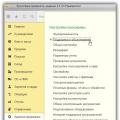 Arxivni qanday qilish kerak 1s 8.3. Zaxira nusxasini qanday o'rnatish kerak. usul: konfiguratsiya faylini nusxalash orqali
Arxivni qanday qilish kerak 1s 8.3. Zaxira nusxasini qanday o'rnatish kerak. usul: konfiguratsiya faylini nusxalash orqali .epf fayl kengaytmasi nima?
.epf fayl kengaytmasi nima?